(完整版)JUNIPER_EX3200交换机配置
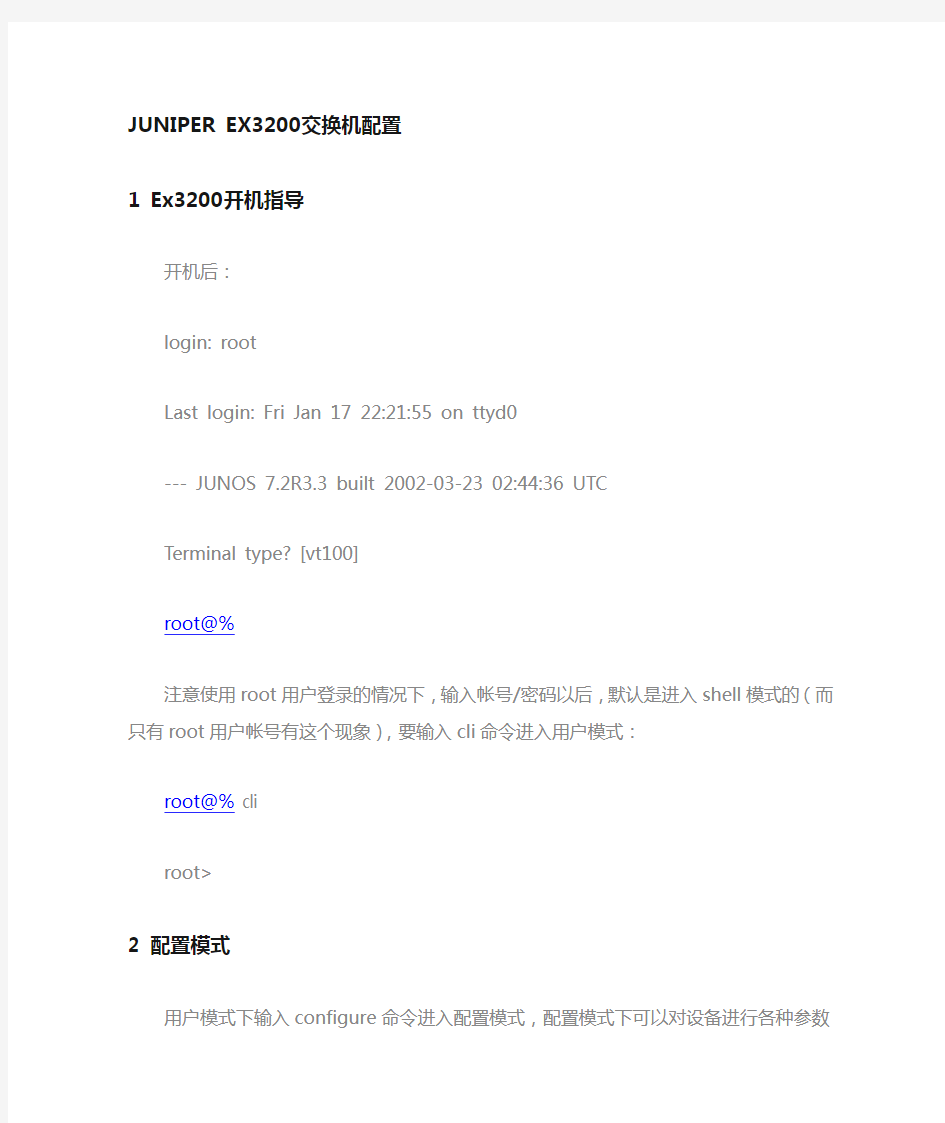
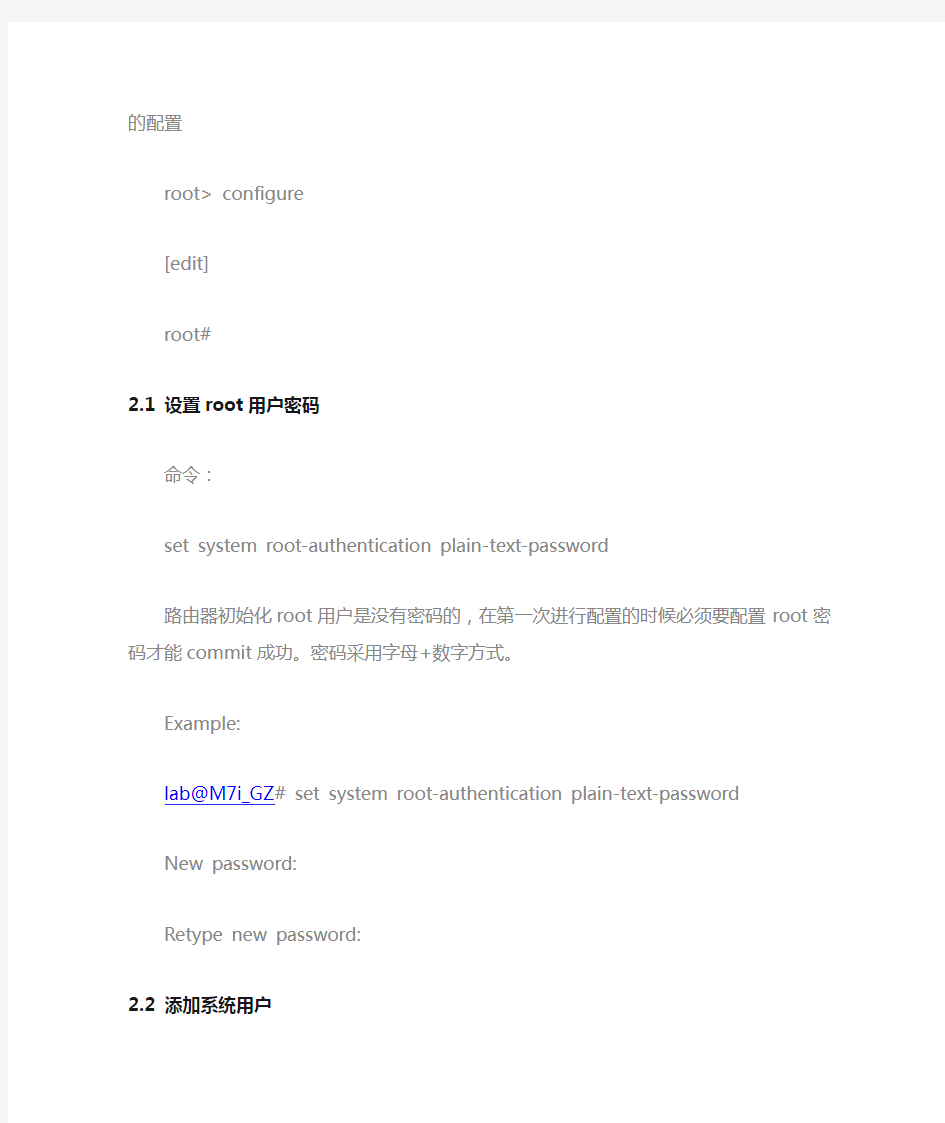
JUNIPER EX3200交换机配置
1 Ex3200开机指导
开机后:
login: root
Last login: Fri Jan 17 22:21:55 on ttyd0
--- JUNOS 7.2R3.3 built 2002-03-23 02:44:36 UTC
Terminal type? [vt100]
root@%
注意使用root用户登录的情况下,输入帐号/密码以后,默认是进入shell模式的(而只有root用户帐号有这个现象),要输入cli命令进入用户模式:
root@% cli
root>
2 配置模式
用户模式下输入configure命令进入配置模式,配置模式下可以对设备进行各种参数的配置
root> configure
[edit]
root#
2.1 设置root用户密码
命令:
set system root-authentication plain-text-password
路由器初始化root用户是没有密码的,在第一次进行配置的时候必须要配置root密码才能commit成功。密码采用字母+数字方式。
Example:
lab@M7i_GZ# set system root-authentication plain-text-password
New password:
Retype new password:
2.2 添加系统用户
命令:
set system login user juniper uid 2000 <-设置用户名为juniper用户id为2000
set system login user juniper class super-user <-设置juniper用户为超级用户
set system login user juniper authentication plain-text-password <-设置juniper用户的密码
2.3 设置主机名
命令:
set system host-name M7i_GZ <-设置主机名为M7i_GZ
2.4 开启系统telnet服务
命令:
set system services telnet
说明:系统默认是没有打开telnet功能的,只有打开telnet服务之后才能从网络上登陆到路由器。
2.5 设置交换机地址
命令:
Edit system
Set name-server 192.168.17.225
Commit
删除:
Edit system
Delete name-server 192.168.17.225
2.6 开启系统ftp服务
命令:
set system services ftp
说明:系统默认是没有打开ftp功能的,只有打开ftp服务之后才能从网络上ftp到路由器。
2.7 配置SNMP
set snmp community
set snmp trap-options source-address 192.168.1.1 #设置snmp trap的原地址为192.168.1.1
set snmp contact
set snmp engine-id local
set snmp description
2.8 配置物理端口参数
user@host#set interface ge-slot/pic/port description description
#配置端口描述
user@host#set interface ge-slot/pic/port mtu mtu-number
#配置端口MTU
user@host#set interface ge-slot/pic/port ether-options speed (10m | 100m | 1g) #配置端口速率
user@host#set interface ge-slot/pic/port ether-options link-mode (automatic |
full-duplex |
half-duplex )
#配置端口双工
user@host#set interface ge-slot/pic/port ether-options (auto-negotiation |
no-auto-negotiation )
#配置端口自动协商
Example(例如):
root@host> edit
Entering configuration mode
[edit]
root@host# set interfaces ge-3/0/0 description “to_BJ-4200-1”
[edit]
root@host# set interfaces ge-3/0/0 mtu 9216
[edit]
root@host# set interfaces ge-3/0/0 ether-options speed 1g
[edit]
root@host# set interfaces ge-3/0/0 ether-options link-mode
full-duplex
[edit]
root@host# set interfaces ge-3/0/0 ether-options auto-negotiation
2.9 配置物理端口二层接口
[edit]
root@host# set interfaces ge-0/0/16 unit 0 family ethernet-switching
port-mode access
#配置物理端口作为二层access模式的接口,端口默认情况下就是二层access端口。
[edit]
user@host # show interfaces
ge-0/0/16 {
unit 0 {
family ethernet-switching;
}
}
2.10 配置物理端口三层接口
EX交换机物理接口可以支持三层路由接口功能,直接可以在接口上配置三层地址
[edit]
root@host# set interfaces ge-0/0/17 unit 0 family inet address
192.168.20.1/24
2.11配置VLAN
初始化配置时候,所有端口属于default VLAN,default vlan 的默认ID是0
user@host# set interfaces name unit 0 family ethernet-switching port-mode access
#配置端口的access模式,默认端口就是access模式。
user@host#set vlans vlan-name vlan-id number
#配置VLAN分配vlan ID
EX支持2种方式来配置access接口分配到VLAN,采用其中一种就可以实现端口VLAN的划分。
方式一:
user@host#set vlans vlan-name interface interface_name
直接在VLAN中添加多个物理端口
方式二:
或是在物理接口下:
user@host#set interfaces interface-name unit 0 family ethernet-switching vlan members
vlan-name or vlan-id
#添加端口到特定VLAN
user@host# show vlans vlan-name detail
#查看VLAN信息
Example(例如):
root@host> edit
Entering configuration mode
[edit]
root@host# set vlans sales vlan-id 100
[edit]
root@host# set vlans sales interface ge-0/0/1
#或者可以如下配置,实现相同的配置效果
[edit]
root@host# set interfaces ge-0/0/1 unit 0 family ethernet-switching
vlan members sales
2.12配置Vlan trunk
配置端口作trunk端口,支持802.1Q的标准封装。
user@host# set interfaces name unit 0 family ethernet-switching port-mode trunk
#配置端口的VLAN模式为trunk模式
user@host# set interfaces name unit 0 family ethernet-switching vlan members
all|number
#配置trunk端口的允许通过的VLAN,9.1版本目前不支持vlan-range,预期在9.2版本支持。
Example:
root@host> edit
Entering configuration mode
[edit]
root@host#show
interfaces {
ge-0/0/3 {
unit 0 {
family ethernet-switching {
port-mode trunk;
vlan {
members [ orange blue ];
}
}
}
}
ge-0/0/4 {
unit 0 {
family ethernet-switching {
port-mode trunk;
vlan {
members [ 100 200 ];
}
}
}
}
}
2.13配置native-vlan-id
EX在trunk端口下支持native-vlan 的配置:
root@host> edit
Entering configuration mode
[edit]
root@host# set interface ge-0/0/8 unit 0 family Ethernet-switch native-vlan-id purple
[edit]
root@host#show interface
ge-0/0/8 {
unit 0 {
family ethernet-switching {
port-mode trunk;
vlan {
members [ orange blue purple ];
}
native-vlan-id purple;
}
}
2.14 静态路由协议
手工添加到路由表
下一跳必须有效
所以的配置在routing-options 级别
Syntax(语法):
routing-options {
static {
defaults {
static-options;
}
route destination-prefix {
next-hop next-hop;
qualified-next-hop address {
metric metric;
preference preference;
}
static-options;
}
}
}
Example(例如):
[edit]
user@host# show
routing-options {
static {
route 0.0.0.0/0 next-hop 192.168.0.1;
}
}
2.15 OSPF
单区域
[edit]
user@host# set protocols ospf area 0 interface ge-0/0/0 [edit]
user@host# show protocols ospf
area 0.0.0.0 {
interface ge-0/0/0.0;
}
}
配置OSPF 多区域
[edit]
user@host# show protocols ospf
ospf {
area 0.0.0.0 {
interface ge-0/0/0.0;
}
}
[edit]
user@host# set protocols ospf area 1 interface at-0/1/1.100
[edit]
user@host# show protocols ospf
ospf {
area 0.0.0.0 {
interface ge-0/0/0.0;
}
area 0.0.0.1 {
interface at-0/1/1.100;
}
综合实例:
set system root-authentication plain-text-password
set system login user juniper uid 2000 <-设置用户名为juniper用户id为2000
set system login user juniper class super-user <-设置juniper用户为超级用户
set system login user juniper authentication plain-text-password <-设置juniper用户set system services telnet
set vlans 10 vlan-id 10
set vlans 20 vlan-id 20
set vlans 1 lan-id 1
set interfaces ge0/0/0 unit 0 family ethernet-switching port-mode trunk
set interfaces ge0/0/0 unit 0 family ethernet-switching vlan members all set interface ge-0/0/0 unit 0 family Ethernet-switch native-vlan-id 1
set int vlan unit 10 family inet add 192.168.1.1/24 配置vlan 10的3层地址set int vlan unit 20 family inet add 192.168.2.1/24 配置vlan 20的3层地址set vlan 10 l3-int vlan.10 将vlan 10和int vlan 10地址邦定
set vlan 20 l3-int vlan.20 将vlan 20和int vlan 20地址邦定
set int ge-0/0/47 un 0 fa inet add 10.1.1.1/30 配置上连接口地址
set rout static route 0/0 next-hop 10.1.1.2 配置缺省路由
save config 保存配置
commit 生效配置
load factory-default 清空配置
delete
rolback
实验三 交换机配置方式及基本命令的熟悉文档
实验三交换机配置方式及基本命令的熟悉 【实验目的】 通过对交换机设备的几种配置手段、配置模式和基本配置命令的认识,获得交换机的基本使用能力。 【实验任务】 1、认识交换机的配置方式。 2、按照给出的参考拓扑图构建逻辑拓扑图。 3、按照给出的配置参数表配置各个设备。 4、练习交换机的一些基本命令。 建议实验学时:2学时。 【实验背景】 在前面的实验中我们已经接触了Cisco的路由器运行的Cisco互联网络操作系统(ISO,Internetwork Operating System),熟悉了Cisco IOS软件内置的命令行界面(CLI,command-line interface)。同样,交换机可以通过一个菜单驱动程序的界面,或者通过命令行界面(CLI),或者在交换机配置了IP地址后通过Telnet远程登录、web登录的方式对交换机来进行配置。 交换机除了可以通过Console端口与计算机直接连接外,还可以通过交换机的普通端口进行连接。如果是堆叠型的,也可以把几台交换机一起进行配置,因为实际上这个时候它们是一个整体,这时通过普通端口对交换机进行管理时,就不再使用超级终端了,而是以Telnet 虚拟终端或Web浏览器的方式实现与被管理交换机的通信。前提是在本地配置方式中已为交换机配置好了IP地址,我们可通过IP地址与交换机进行通信,不过要注意,只有是网管型的交换机才具有这种管理功能。实际上最常用的Catalyst交换机OS被称为Catalyst OS、CatOS,其最大的特点是基于set 命令。但我们常用的是与路由器的IOS相类似的基于IOS 的Catalyst OS。下面简单介绍交换机的各种命令模式以及各种常用的命令。 表4.1交换机的各种命令模式的访问方式、提示符、退出方法及其描述
实验二 交换机配置方式及基本命令的熟悉
实验二交换机的配置方式及基本命令的熟悉 【实验目的】 通过对交换机设备的几种配置手段、配置模式和基本配置命令的认识,获得交换机的基本使用能力。 【实验任务】 1、认识交换机的的配置方式; 2、按照给出的参考拓扑图构建逻辑拓扑图; 3、按照给出的配置参数表配置各个设备; 4、练习交换机的一些基本命令。 【实验背景】 在前面的实验中我们已经接触了Cisco的路由器运行的Cisco互联网络操作系统(ISO,Internetwork Operating System),熟悉了Cisco ISO软件内置的命令行界面(CLI,command-line interface )。同样,交换机可以通过一个菜单驱动程序的界面,或者通过命令行界面〔CLI〕,或者在交换机配置了IP地址后通过Telnet远程登录、web登录的方式对交换机来进行配置。 交换机除了可以通过Console端口与计算机直接连接外还可以通过交换机的普通端口进行连接。如果是堆叠型的,也可以把几台交换机一起进行配置,因为实际上这个时候它们是一个整体,这时通过普通端口对交换机进行管理时,就不再使用超级终端了,而是以Telnet 虚拟终端或Web浏览器的方式实现与被管理交换机的通信。前提是在本地配置方式中已为交换机配置好了IP地址,我们可通过IP地址与交换机进行通信,不过要注意,只有是网管型的交换机才具有这种管理功能。实际上最常用的Catalyst交换机OS被称为Catalyst OS、Catos,其最大的特点是基于set命令。但我们常用的是与路由器的IOS相类似的基于IOS的Catalyst OS。下面简单介绍交换机的各种命今模式以及各种常用的命令。 表3.1 交换机的各种命令模式的访问方式、提示符、退出方法及其描述
锐捷交换机常用配置基础命令
一、交换机基本配置 1、交换机命名: 在项目实施的时候,建议为处于不同位置的交换机命名,便于记忆,可提高后期管理效率。 switch(config)#hostname ruijie //ruijie为该交换机的名字 2、交换机配置管理密码: 配置密码可以提高交换机的安全性,另外,telnet登录交换机的时候,必须要求有telnet管理密码。 switch (config)#enable secret level 1 0 rg //配置telnet管理密码为rg,其中1表示telnet密码,0表示密码不加密 switch (config)#enable secret level 15 0 rg //配置特权模式下的管理密码rg,其中15表示为特权密码3、交换机配置管理IP switch (config)#interface vlan 1 //假设管理VLAN为VLAN 1 switch (config-if)#ip address 192.168.1.1 255.255.255.0 //给管理VLAN配置管理IP地址 switch (config-if)#no shutdown //激活管理IP,养成习惯,无论配置什么设备,都使用一下这个命令 4、交换机配置网关: switch(config)#ip default-gateway 192.168.1.254 //假设网关地址为192.168.1.254,此命令用户二层设备。通过以上几个命令的配置,设备便可以实现远程管理,在项目实施时(尤其是设备位置比较分散)特别能提高效率。 二、接口介质类型配置 锐捷为了降低SME客户的总体拥有成本,推出灵活选择的端口形式:电口和光口复用接口,方便用户根据网络环境选择对应的介质类型。 但光口和电口同时只能用其一,如图1,如使用了光口1F,则电口1不能使用。 1、接口介质类型的转换: Switch(config)#interface gigabitethernet 0/25-28
实验三交换机的基本配置
计算机网络实验报告 实验组号:课程:班级: 实验名称:实验三交换机的基本配置 姓名__________ 实验日期: 学号_____________ 实验报告日期: 同组人姓名_________________ 报告退发: ( 订正、重做 ) 同组人学号_ _______________________ 教师审批签字:通过不通过 实验三交换机的基本配置 一、:实验名称:交换机的基本配置 二、实验目的: 1.熟练掌握网络互联设备-交换机的管理配置方法,了解带内管理与带外管理的区别。 2.熟悉掌握锐捷网络设备的命令行管理界面 3.掌握交换机命令行各种配置模式的区别,以及模式之间的切换。 4.掌握交换机的基本配置方法。 三、背景描述: 1、你是公司新进的网络管理员,公司要求你熟悉网络产品,公司采用的是全系列的锐捷网络产品,首先要求你登录交换机,了解掌握交换机的命令行操作 2、公司有部分主机网卡属于10MBIT/S网卡,传输模式为半双工,为了能实现主机之间的正常通讯,现把和主机相连的交换机端口速率设为10Mbit/s,传输模式设为半双工,并开启该端口进行数据的转发。 3、你是公司的新网管,第一天上班时,你必须掌握公司交换机的当前工作情况,通过查看交换机的系统信息和配置信息,了解公司的设备和网络环境。 三、实验设备:每一实验小组提供如下实验设备 1、实验台设备:计算机两台PC1和PC2(或者PC4和PC5) 2、实验机柜设备:S2126(或者S3550)交换机一台 3、实验工具及附件:网线测试仪一台跳线若干 四、实验内容及要求: 1、S2126G交换机的管理方式:带内管理和带外管理。 带外管理方式:使用专用的配置线缆,将计算机的COM口与交换机的console 口连接,使用操作系统自带的超级终端程序,登录到交换机对交换机进行初始化配置,这种管理方式称作为带外管理。它不通过网络来管理配置交换机,不占用网络传输带宽,这种方式称作为带外管理。 带内管理方式:交换机在经过带外方式的基本配置后,就可以使用网络连接,通过网络对交换机进行管理配置,配置命令数据传输时,要通过网路线路进行,需要占用一定的网络带宽,浪费一定的网路资源,这种方式称为带内管理方式。 2、交换机命令行操作模式:(以实验小组7为例) ●用户模式:进入交换机后得到的第一个配置模式,该模式下可以简单察看交换机的软、硬件版 本信息,并进行简单的测试。用户模式提示符为:S2126G-7-1〉 ●特权模式:由用户模式进入的下一级模式,在该模式下可以对交换机的配置文件进行管理,查 看交换机的配置信息,进行网络的测试和调试,进行网络的测试和调试等。特权模式显示符为:S2126G-7-1#
交换机和路由器的基本配置
实验一交换机和路由器的基本配置 交换机的基本配置 【实验名称】 交换机的基本配置。 【实验目的】 掌握交换机命令行各种操作模式的区别,能够使用各种帮助信息,以及用命令进行基本的配置。 【背景描述】 你是某公司新进的网管,公司要求你熟悉网络产品,公司采用全系列锐捷网络产品,首先要求你登录交换机,了解、掌握交换机的命令行操作技巧,以及如何使用一些基本命令进行配置。 【需求分析】 需要在交换机上熟悉各种不同的配置模式以及如何在配置模式间切换,使用命令进行基本的配置,并熟悉命令行界面的操作技巧。 【实验拓扑】 图1-1 实验拓扑图 【实验设备】 三层交换机1台 【预备知识】 交换机的命令行界面和基本操作 【实验原理】 交换机的管理方式基本分为两种:带内管理和带外管理。通过交换机的Console口管理交换机属于带外管理,不占用交换机的网络接口,其特点是需要使用配置线缆,近距离配置。第一次配置交换机时必须利用Console端口进行配置。 交换机的命令行操作模式,主要包括:用户模式、特权模式、全局配置模式、端口模式等几种。 ???用户模式进入交换机后得到的第一个操作模式,该模式下可以简单查看交换机的软、硬件版本信息,并进行简单的测试。用户模式提示符为switch> ???特权模式由用户模式进入的下一级模式,该模式下可以对交换机的配置文件进行管理,查看交换机的配置信息,进行网络的测试和调试等。特权模式提示符为switch# ???全局配置模式属于特权模式的下一级模式,该模式下可以配置交换机的全局性参数(如主机名、登录信息等)。在该模式下可以进入下一级的配置模式,对交换机具体的功能进行配置。全局模式提示符为switch(config)# ???端口模式属于全局模式的下一级模式,该模式下可以对交换机的端口进行参数配置。端口模式提示符为switch(config-if)# 交换机的基本操作命令包括:
实验二 交换机的命令行配置
实验二交换机命令行的基本使用和交换机配置文 件管理 【引入案例】 小李是网络初学者,他尝试将接入公司财务部的一台交换机的名称改为财务部的拼音缩写“CWB”,以便识别。他的具体的做法是:在成功登陆交换机后,界面显示了
华为交换机基本配置命令29908
华为交换机基本配置命令 一、单交换机VLAN划分 命令命令解释 system 进入系统视图 system-view 进入系统视图 quit 退到系统视图 undo vlan 20 删除vlan 20 sysname 交换机命名 disp vlan 显示vlan vlan 20 创建vlan(也可进入vlan 20) port e1/0/1toe1/0/5 把端口1-5放入VLAN 20 中 5700系列 单个端口放入VLAN [Huawei]intg0/0/1 [Huawei]port link-typeaccess(注:接口类型access,hybrid、trunk) [Huawei]port default vlan 10 批量端口放入VLAN [Huawei]port-group 1 [Huawei-port-group-1]group-member ethernet G0/0/1 to ethernet G0/0/20 [Huawei-port-group-1]port hybrid untagged vlan 3 删除group(组)vlan 200内的15端口 [Huawei]intg0/0/15 [Huawei-GigabitEthernet0/0/15]undo port hybrid untagged vlan 200 通过group端口限速设置 [Huawei]Port-group 2 [Huawei]group-member g0/0/2 to g0/0/23 [Huawei]qos lr outbound cir 2000 cbs 20000 disp vlan 20 显示vlan里的端口20 int e1/0/24 进入端口24 undo port e1/0/10 表示删除当前VLAN端口10 disp curr 显示当前配置 return 返回 Save 保存 info-center source DS channel 0 log state off trap state off通过关闭日志信息命令改变DS模块来实现(关闭配置后的确认信息显示) info-center source DS channel 0 log state on trap state on 通过打开日志信息命令改变DS模块来实现(打开配置后的确认信息显示)
交换机几种模式操作
交换机基本操作 1.进入特权模式 Switch>enable Switch# 2.返回用户模式 Switch#exit Press RETURN to get started! Switch> 配置模式: 全局配置模式[主机名(config)#]:配置交换机的整体参数 子模式: 1.线路配置模式[主机名(config-line)#]:配置交换机的线路参数 2.接口配置模式[主机名(config-if)#]:配置交换机的接口参数 1.进入全局配置模式下 Switch#configure terminal Switch(config)#exit Switch# 2.进入线路配置模式 Switch(config)#line console 0 Switch(config-line)#exit Switch(config)# 3.进入接口配置模式 Switch(config)#interface fastEthernet 0/1 Switch(config-if)#exit Switch(config)# 从子模式下直接返回特权模式 Switch(config-if)#end Switch# 交换机操作帮助特点: 1.支持命令简写(按TAB键将命令补充完整) 2.在每种操作模式下直接输入“?”显示该模式下所有的命令 3.命令空格“?”显示命令参数并对其解释说明 4.字符“?”显示以该字符开头的命令 5.命令历史缓存: (Ctrl+P)显示上一条命令,(Ctrl+N)显示下一条命令 6.错误提示信息 交换机显示命令: 显示交换机硬件及软件的信息Switch#show version 显示当前运行的配置参数Switch#show running-config
交换机配置命令
交换机配置命令 Prepared on 24 November 2020
配置命令 交换机之间用交叉线 1进入特权模式:Switch>enable 2配置模式 Switch#config 3配置主机名:Switch(config)#hostname S1 4.设置访问口令S1#configure terminal S1(config)#line console 0 S1(config-line)#password cisco S1(config-line)#login S1(config-line)#line vty 0 15 S1(config-line)#password cisco S1(config-line)#login S1(config-line)#exit 5.将使能加密口令设置为 class。 S1(config)#enable secret class S1(config)#配置默认网关 6.在虚拟接口vlan99设置交换机ip地址 S1(config)#interface vlan99 S1(config-if)# S1(config-if)#no shutdown S1(config-if)#exit 7.交换机 VLAN 分配端口 S1(config)#interface fa0/1 S1(config-if)#switchport mode access S1(config-if)#switchport access vlan 99 S1(config-if)#exit 8.给vlan命名 S1(config)#vlan 10 S1(config-vlan)#name Faculty/Staff .本征vlan即分配端口连接s1 使用中继vlan S1中继vlan S1(config)#interface FastEthernet 0/1 S1(config-if)#switchport mode trunk S1(config-if)#switchport trunk native vlan 99 9..设置交换机默认网关
华三华为交换机-路由器配置常用命令汇总
H3C交换机配置命令大全 1、system-view 进入系统视图模式 2、sysname 为设备命名 3、display current-configuration 当前配置情况 4、language-mode Chinese|English 中英文切换 5、interface Ethernet 1/0/1 进入以太网端口视图 6、port link-type Access|Trunk|Hybrid 设置端口访问模式 7、undo shutdown 打开以太网端口 8、shutdown 关闭以太网端口 9、quit 退出当前视图模式 10、vlan 10 创建VLAN 10并进入VLAN 10的视图模式 11、port access vlan 10 在端口模式下将当前端口加入到vlan 10中 12、port E1/0/2 to E1/0/5 在VLAN模式下将指定端口加入到当前vlan中 13、port trunk permit vlan all 允许所有的vlan通过 H3C路由器配置命令大全 1、system-view 进入系统视图模式 2、sysname R1 为设备命名为R1 3、display ip routing-table 显示当前路由表 4、language-mode Chinese|English 中英文切换 5、interface Ethernet 0/0 进入以太网端口视图 6、ip address 192.168.1.1 255.255.255.0 配置IP地址和子网掩码 7、undo shutdown 打开以太网端口 8、shutdown 关闭以太网端口
交换机基本配置_实验报告
交换机基本配置_实验报告计算机网络工程》 课程设计报告 交换机和交换机的基本配置 学生姓名 学号 班级 成绩 指导教师 广州大学纺织服装学院电子与信息工程系 2013年12 月 交换机和交换机的基本配置一、实验目的 1( 认识锐捷交换机 2( 进行交换机的基本信息查看,运行状态检查 3( 设置交换机的基本信息,如交换机命名、特权用户密码 4( 交换机不同的命令行操作模式以及各种模式之间的切换 5(交换机的基本配置命令。 、实验环境 1( 以太网交换机两台 2(PC多台 3(专用配置电缆多根 4(网线多根
三、实验准备
1、物理连接 交换机设备中配有一根Console (控制口)电缆线,一头为RJ45接口连接在交换 机的Console 端口,另一头为串行接口连接在 PC 机的串行口 (COM 口)上。 串口 2、软件设置 1)、运行Windows XP 操作系统的“开始”菜单? “附件” ? “通讯”中的“超 提示:如果附件中没有“超级终端”组件,你可以通过“控制面板”中的“添 加/删除程序”方式添加该组件。 2)、在“名称”文本框中键入新的超级终端连接项名称,如输入“ Switch ” 弹出对话框输入电话号区号(如:0593),点击“确定”按钮,弹出“连接到”对话 3)、在“连接时使用”的 级终端”软件,弹出“连接描述”对话框如图 12-6所示。 口 PC
下拉列表框中选择与交换 机相连的计算机的串口, 如选择“ COM ”。然后单击 “确定”按钮,弹出的对话框 如图12-7所示。 4)、COM U 性对话框中 图12-6超级终端 的参数设置可按照图 12-4中所示的参数来设置,需要说明的是每秒位数要一定要 端□说置 F 还原芜默认直?11 I 确足 [取消I 5)、完成以上的设置工作 后,就可以打开交换机电源 了,登录交换机过程需要一
北电交换机配置方法
北电交换机配置方法 具体配置步骤如下: 1、基于端口的VLAN划分 默认,交换机的所有端口都属于VLAN 1 . SW_TEST(config)#VLAN create 200 name test type port //创建一个VLAN,VLAN 号为200,名字为test, 类型基于端口。 如果你想要删除一个VLAN,首先要将在该VLAN中的端口从VLAN中删除掉,然后将VLAN进行删除(推荐) SW_TEST(config)#VLAN delete 200 //删除VLAN 200 2、将端口加入到相应的VLAN 将把一个ACCESS端口加入到相应的VLAN中的时候,首先要将该端口从已在的VLAN中剔除,然后在加入到想要加入的VLAN中。 SW_TEST(config)#VLAN members remove 1 61-72 //将端口61-72从VLAN 1 中剔除掉 WARNING: STP configuration may be lost on selected ports. You may need to recon figure the ports manually.(5.3没了) SW_TEST(config)#VLAN members add 200 61-72 //将61-72加入到VLAN 200 3、VLAN接口地址的配置 由于VLAN相当于一个独立的子网,所以不同VLAN之间的通讯是需要三层的路由来支持的,所以一般需要每个VLAN都要配置一个用于当做该VLAN网关的,VLAN接口地址。 在配置这个接口地址的时候,我们需要将交换机的三层功能激活。 SW_TEST(config)#ip routing //开启交换机的三层功能 在配置VLAN接口地址的时候,相应的VLAN 必须被配置,例如,我要配置VLAN 200 的接口地址,必须先要执行2.2将VLAN 200创建。
交换机配置和设备常用命令
常用命令等 1、连接交换机并设置软件连接交换机/路由器等: 如果设备管理器里边没有端口选项则说明USB-COM驱动未安装好;到这里记录下COM口的端口号,我这里是COM4。 打开securecrt软件:打开crt解压到的目录点软件启动
在弹出的窗口中点击下图中的按钮 按照下图中选择选项:
选择完成后点击确定按钮后敲击回车,如窗口中显示XXXXX>则说明设备连接成功。 2、配置5750交换机步骤 A、第一步删除5750交换机现有配置,复制下边命令并粘贴到crt命令行内: en ruijie delete config.text y reload y B、重新配置5750交换机: en
conf t hos btjx-zhl-25750-2 vlan 101 exit int vlan 101 ip add 192.168.101.252 255.255.255.0 exit ip route 0.0.0.0 0.0.0.0 192.168.101.254 enable sec ruijie lin vty 0 4 pass ruijie exit rldp enable int r g0/1 – 22 sw mo acc sw acc vlan 101 rldp port loo shutdown-port exit int r g0/23 – 24 me fi sw mo tr int g0/24
des btjx-zhl-25750-1 exit err re int 1800 end wr wr 此配置是11日没有拆下来的交换机的配置: 此配置是11日拆除下来的5750交换机的配置(需要增加部分配置) 上边配置的5750交换机23口24口都是级联口5750-1-24口接86,5750-1-23连接5750-2-24口 3、2952交换机配置,修改级联口部分: en ruijie conf t int g0/49 sw mo tr int g0/51 sw mo tr
实验八 交换机的认识和基本配置
实验八交换机的认识和基本配置 一、实验内容与要求 1、多种交换机的了解 Quidway S2016, S2404, S3026, S3526, S3900,S2509; Cisco 等; 2、对多种交换机分别进行基本命令的熟悉; 3、掌握交换机各种参数的配置管理,IP地址配置等基本操作; 4、掌握交换机的本地管理、远程管理方法的基本操作; 5、通过对交换机管理配置,加强对网络工作原理及相关技术的掌握,同时熟练掌握涉及网络管理的基本技术技能,为高级网络管理应用打下良好基础。 二、实验原理 三、实验设备器材: 计算机一台,交换机一台,专用RS232控制台电缆一根。 四、实验方法步骤 1、交换机与PC的连接 (1)硬件连接:RS232电缆:连接线一头是RJ45头插入交换机Console口,另一头RS232串口接头插入计算机COM1/COM2口; (2)软件连接:启动Hypertrm超级终端程序(或SecureCRT),建立与交换机的连接名(即建立与交换机连接文件),输入配置参数:串口号、通信速率(9600)即可与交换机通信。 2、Quidway交换机配置管理和应用 1 仔细观察交换机启动和命令显示界,显示说明交换机现在的工作接口是Aux口; 注:Console口,Aux口,vty都是用于配置交换机的接口。 当第一次配置交换机时,必须通过从Console口; Aux口是辅助端口,很少用; Vty是远程登录接口,如果要用telnet或web形式远程登录的话,必须通过这个接口来配置,但前提是已经通过Console口配置好了基本参数,如交换机IP等。 2、交换机当前工作方式(也称视图):
中兴交换机配置流程及配置命令
中兴交换机数据配置流程图 1.确定交换机管理vlan,本例子为vlan100 2.确定用户vlan,本例子所有用户vlan为vlan2 3.确定用户vlan与端口的对应情况,本例子的所有用户端口都为vlan2 4.确定交换机管理地址,本例子为172.32.240.254/24 5.确定交换机主机名,本例子为zte 6.确定交换机上行口,本例子为1口 7.确定远程登陆交换机的用户名和密码,本例为zte与zte,enable密码为zte 8.确定交换机的缺省网关,本例为 172.32.240.1 9.确定snmp团体属性子串,本例为zte 10.确定snmp网管服务器地址,本例为10.40.92.105
通过串口登陆交换机 1.将交换机包装箱里的串口线(一头为RS232口,一头为 RJ45)的RJ45口连接到中兴交换机前面板的console口 2.串口线的RS232口连接到PC的串口 3.打开PC的超级终端,COM端口属性请点击“还原为默认值”。 中兴交换机的COM属性为:每秒位数9600,数据位8,奇偶校验位无,停止位为1,数据流控制为无 4.设置完毕敲回车连接 5.输入用户名admin,密码zhongxing,再输入enable后回车, 再输入密码zhongxing后进入全局配置模式,提示为zte(cfg)#。中兴交换机缺省用户名和密码为admin和zhongxing,enable密码为zhongxing 设置主机名
zte(cfg)#hostname zte 远程登陆设置 zte(cfg)#create user zte //远程登录用户名zte(cfg)#loginpass zte //远程登录密码zte(cfg)#adminpass zte //enable密码 端口协商配置 一般需要将上行口配置成强制100M或者1000M全双工模式,对端设备也需要这么配置,此时如果端口起不来,可尝试更改回自适应模式 zte(cfg)#set port 1 duplex full //上行口配置为强制全双工 zte(cfg)#set port 1 speed 100 //上行口配置为强制100M (可选)zte(cfg)#set port 1 auto enable //上行口配置更改
cisco交换机常用配置命令
3、常用配置命令 3.1 把端口加入到vlan Switch>en Password: Switch #conf t /*进入配置模式*/ Enter configuration commands, one per line. End with CNTL/Z. Switch (config)#inter f 0/1 /*进入端口*/ Switch (config-if)#switchport access vlan X /*把端口加入到vlan X*/ Switch (config-if)#end Switch #wr /*保存*/ Building configuration... [OK] Switch # 3.2 添加新vlan(在核心交换机上写) Switch>en Password: Switch #conf t /*进入配置模式*/ Enter configuration commands, one per line. End with CNTL/Z. Switch (config)#Vlan X /*添加新Vlan*/ Switch (config-vlan)#inter vlan X /*进入Vlan*/ Switch (config-if)#ip address x.x.x.x 255.255.255.0/*设置vlan ip地址*/ Switch (config-if)#no shut 3.3 配置trunk,透传vlan Switch>en Password: Switch #conf t /*进入配置模式*/ Enter configuration commands, one per line. End with CNTL/Z. Switch (config)#inter fast 0/x /*进入级联端口*/ Switch (config-if)#switchport mode trunk /*修改端口模式*/ Switch (config-if)# switchport trunk allowed vlan all /*设置允许通过的vlan*/ 保存 删除命令:所有的命令前面加no。
1 交换机的基本配置方法
实验一交换机的基本配置方法 一. 实验目的: 1. 掌握交换机常用配置方法 2. 掌握中低端交换机的基本命令行 二.实验设备 华为交换机3台,计算机3台 三. 实验内容及步骤: (一)以太网交换机基础 以太网的最初形态就是在一段同轴电缆上连接多台计算机,所有计算机都共享这段电缆。所以每当某台计算机占有电缆时,其他计算机都只能等待。这种传统的共享以太网极大的受到计算机数量的影响。为了解决上述问题,我们可以做到的是减少冲突域中的主机数量,这就是以太网交换机采用的有效措施。 以太网交换机在数据链路层进行数据转发时需要确认数据帧应该发送到哪一端口,而不是简单的向所有端口转发,这就是交换机MAC 地址表的功能。 以太网交换机包含很多重要的硬件组成部分:业务接口、主板、CPU、内存、Flash、电源系统。以太网交换机的软件主要包括引导程序和核心操作系统两部分。 (二)以太网交换机配置方式 以太网交换机的配置方式很多,如本地Console 口配置,Telnet 远程登陆配置,FTP、TFTP 配置和哑终端(TTY teletypewriter的缩写)方式配置。其中最为常用的配置方式就是Console 口配置和Telnet 远程配置。 注意:第一次进行交换机、路由器配置时必须使用Console本地配置。 1.通过Console口搭建配置环境 第一步:如图所示,建立本地配置环境,只需将微机(或终端)的串口通过配置电缆与以太网交换机的Console口连接。 第二步:在微机上运行终端仿真程序(如Windows 3.X的Terminal或Windows 9X的超级终端等),设置终端通信参数为:波特率为9600bit/s、8位数据位、1位停止位、无校验和无流控,如图所示。 第三步:以太网交换机加电,终端上显示以太网交换机自检信息,自检结束后提示用户
交换机配置命令
配置命令 交换机之间用交叉线 1进入特权模式:Switch>enable 2配置模式Switch#config 3配置主机名:Switch(config)#hostname S1 4.设置访问口令S1#configure terminal S1(config)#line console 0 S1(config-line)#password cisco S1(config-line)#login S1(config-line)#line vty 0 15 S1(config-line)#password cisco S1(config-line)#login S1(config-line)#exit 5.将使能加密口令设置为class。 S1(config)#enable secret class S1(config)#配置默认网关 6.在虚拟接口vlan99设置交换机ip地址 S1(config)#interface vlan99 S1(config-if)# S1(config-if)#no shutdown S1(config-if)#exit 7.交换机VLAN 分配端口 S1(config)#interface fa0/1 S1(config-if)#switchport mode access S1(config-if)#switchport access vlan 99 S1(config-if)#exit 8.给vlan命名 S1(config)#vlan 10 S1(config-vlan)#name Faculty/Staff S2.S3.本征vlan即分配端口 s2.s3连接s1 使用中继vlan S1中继vlan S1(config)#interface FastEthernet 0/1 S1(config-if)#switchport mode trunk S1(config-if)#switchport trunk native vlan 99 9..设置交换机默认网关 S1(config)# S1(config)#exit 10..配置快速以太网接口的端口速率和双工设置。 S1#configure terminal S1(config)#interface fastethernet 0/18 S1(config-if)#speed 100 S1(config-if)#duplex full S1(config-if)#end 11.清除mac地址表S1#clear mac-address-table dynamic 12.设置静态MAC 地址。
Cisco交换机常用配置命令
Cisco交换机常用配置命令 CISCO交换机基本配置 switch>ena 進入特权模式 switch#erasenvram 全部清除交换机的所有配置 switch#reload 重新启动交换机(初始提示符为switch> ) ------------------------------------------------------------------------------------ CISCO交换机基本配置:Console端口连接 用户模式hostname>; 特权模式hostname(config)# ; 全局配置模式hostname(config-if)# ; 交换机口令设置: switch>enable ;进入特权模式 switch#config;进入全局配置模式 switch(config)#hostname cisco ;设置交换机的主机名 switch(config)#enable secret csico1 ;设置特权加密口令 switch(config)#enable password csico8 ;设置特权非密口令 switch(config)#line console 0 ;进入控制台口 switch(config-line)#line vty 0 4 ;进入虚拟终端 switch(config-line)#login ;虚拟终端允许登录 switch(config-line)#password csico6 ;设置虚拟终端登录口令csico6 switch#write 保存配置設置 switch#copy running-config startup-config 保存配置設置,與write一樣switch#exit;返回命令 配置终端过一会时间就会由全局配置模式自动改为用户模式,将超时设置为永不超时 switch#conf t switch(config)#line con 0 switch(config-line)#exec-timeout 0 --------------------------------------------------------------------------------- 交换机显示命令: switch#write;保存配置信息 switch#showvtp;查看vtp配置信息 switch#show run ;查看当前配置信息 switch#showvlan;查看vlan配置信息 switch#showvlan name vlan2 switch#show interface ;查看端口信息
北电交换机模块配置trunk
如何对NORTEL L2-3层交换机配置TRUNK TELNET命令使用技巧: 在命令提示符下输入 . 显示当前目录下的菜单。 输入..返回到上层菜单。 同一层命令如果没有以相同字母的命令可以只输入命令头字母或输入直到不重复的字母就可以。比如主菜单下的cfg可以只输入c来代替。 进入主菜单 进入主菜单下的l2菜单
输入trunk命令 提示输入trunk group number (1-13),trunk的组号,1到13都可以。本例输入5,回车。 出现trunk目录菜单。 输入add命令添加外部端口到trunk组内。 输入add 命令一次只能添加一个端口,本例输入ext1及ext2。 输入回车结束添加端口。 输入ena启用trunk。 输入apply应用。 可以用cur(current)命令来查看当前TRUNK配置情况,如下图:
最后别忘了输入save保存配置。 在>> Trunk group 5#后输入save, 提示:Request will first copy the FLASH “active” config to “backup”,then overlay FLASH “active” with new config.---SAVE请求发出后,系统首先会将闪存的“active”目录配置拷贝到“backup”目录下,然后再将新配置覆盖闪存的“active”目录。 Confirm saving to FLASH [y/n]:---是否确认将配置保存到FLASH目录,输入y确认。 Setting old config block to BACKUP.---将老的配置块转移到BACKUP目录。 Setting new config block to ACTIVE.---将新的配置块加载到ACTIVE目录。 New config successfully saved to FLASH.---新配置成功存入FLASH闪存。 注释:ACTIVE /BACKUP/ FACTORY 是SWITCH交换机里的三个目录模块。 比如输入命令行:>>c/l2/vlan1 回车后,命令指令是存在BUFFER缓冲里的。
交换机常用配置命令
H3C交换机常用配置命令 一、用户配置
